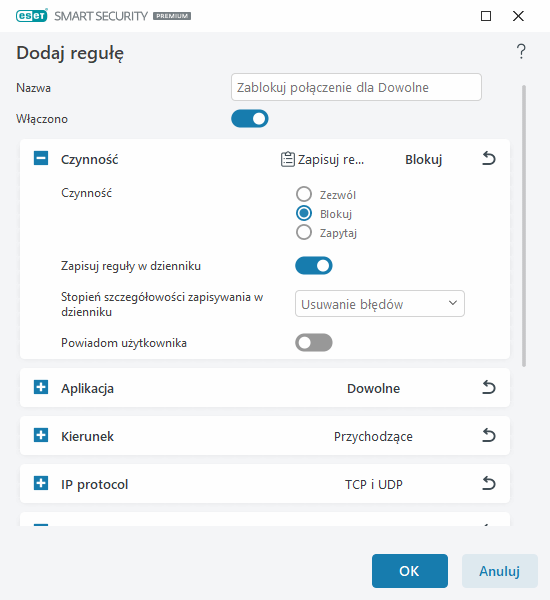Reguły zapory stanowią zestaw warunków używanych do odpowiedniego testowania wszystkich połączeń sieciowych i wszystkich działań przypisanych do tych warunków. Edycja lub dodanie reguł zapory może być wymagane po zmianie ustawień sieciowych (na przykład zmienionego adresu sieciowego lub numeru portu dla strony zdalnej) w celu zapewnienia poprawnego działania aplikacji, której dotyczy reguła. Doświadczony użytkownik powinien utworzyć niestandardowe reguły Zapory sieciowej.
Aby dodać lub edytować regułę zapory, otwórz Ustawienia zaawansowane > Zabezpieczenia > Ochrona dostępu do sieci > Zapora > Reguły > Edytuj. W oknie Reguły zapory sieciowej kliknij Dodaj lub Edytuj.
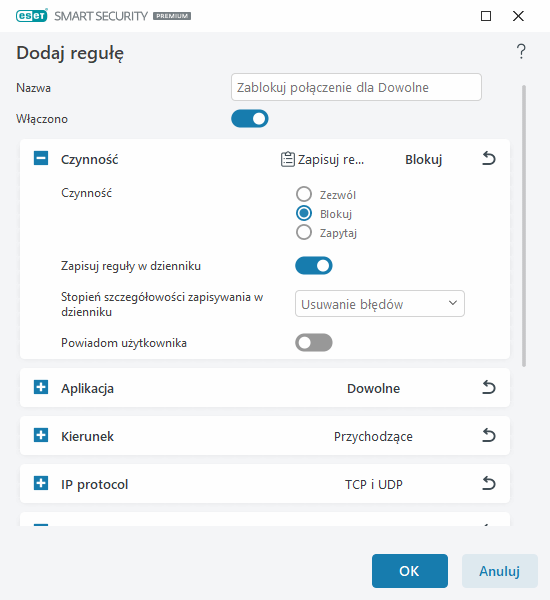
Nazwa — wpisz nazwę reguły.
Włączona — kliknij przełącznik, aby uaktywnić regułę.
Dodaj działania i warunki dla reguły zapory:
 Czynność
Czynność
Działanie — wybierz, czy chcesz Zezwolić/Zablokować komunikację spełniającą warunki zdefiniowane w tej regule, czy też chcesz, aby program ESET Smart Security Premium Pytał za każdym razem, gdy nawiązywana jest komunikacja.
Zapisywanie reguły w dzienniku — jeśli reguła zostanie zastosowana, zostanie zapisana w plikach dziennika.
Waga rejestrowania — wybierz wagę rekordu dziennika dla tej reguły.
Powiadom użytkownika — powoduje wyświetlenie powiadomienia po zastosowaniu reguły.
|
 Aplikacja
Aplikacja
Określ aplikację, do której ta reguła będzie stosowana.
Ścieżka aplikacji — kliknij … i przejdź do aplikacji lub wpisz pełną ścieżkę aplikacji (na przykład C:\Program Files\Firefox\Firefox.exe). NIE wpisuj samej nazwy aplikacji.
Podpis aplikacji — regułę można zastosować do aplikacji na podstawie ich podpisów (nazwy wydawcy). Wybierz z menu rozwijanego, jeśli chcesz zastosować regułę do aplikacji z dowolnym prawidłowym podpisem lub do aplikacji podpisanych przez określonego sygnatariusza. W przypadku wybrania aplikacji Podpisane przez określonego sygnatariusza należy zdefiniować sygnatariusza w polu Nazwa sygnatariusza.
Aplikacja Microsoft Store — wybierz aplikację zainstalowaną ze sklepu Microsoft Store z menu rozwijanego.
Usługa — zamiast aplikacji można wybrać usługę systemową. Otwórz menu rozwijane, aby wybrać usługę.
Zastosuj do procesów podrzędnych — niektóre aplikacje mogą uruchamiać więcej procesów, gdy widoczne jest tylko jedno okno aplikacji. Kliknij przełącznik, aby włączyć regułę dla każdego procesu w określonej aplikacji.
|
 Kierunek
Kierunek
Wybierz kierunek komunikacji dla tej reguły:
•Obydwa — zarówno komunikacja przychodząca, jak i wychodząca
•Przychodząca — tylko komunikacja przychodząca
•Wychodząca — tylko komunikacja wychodząca |
 Protokół IP
Protokół IP
Wybierz protokół z menu rozwijanego, jeśli chcesz, aby ta reguła była stosowana tylko do określonego protokołu.
|
 Host lokalny
Host lokalny
Adresy lokalne, zakres adresów lub podsieć, w których jest stosowana ta reguła. Jeśli nie określono adresu, reguła będzie stosowana do całej komunikacji z hostami lokalnymi. Adresy IP, zakresy adresów lub podsieci można dodać bezpośrednio w polu tekstowym Adres IP lub wybrać jeden z istniejących zestawów adresów IP, klikając przycisk Edytuj obok pozycji Zestawy adresów IP.
|
 Port lokalny
Port lokalny
Port — numery portów lokalnych. Jeśli nie podano żadnych numerów, reguła będzie miała zastosowanie do każdego portu. Można dodać pojedynczy port komunikacyjny lub zakres takich portów.
|
 Host zdalny
Host zdalny
Adres zdalny, zakres adresów lub podsieć, w której jest stosowana ta reguła. Jeśli nie zostanie określony żaden adres, reguła będzie stosowana do całej komunikacji z hostami zdalnymi. Adresy IP, zakresy adresów lub podsieci można dodać bezpośrednio w polu tekstowym Adres IP lub wybrać jeden z istniejących zestawów adresów IP, klikając przycisk Edytuj obok pozycji Zestawy adresów IP.
|
 Port zdalny
Port zdalny
Port — numery portów zdalnych. Jeśli nie podano żadnych numerów, reguła będzie miała zastosowanie do każdego portu. Można dodać pojedynczy port komunikacyjny lub zakres takich portów.
|
 Profil
Profil
Regułę Zapory można zastosować do określonych profilów połączeń sieciowych.
Dowolny — reguła zostanie zastosowana do każdego połączenia sieciowego niezależnie od używanego profilu.
Wybrany — reguła zostanie zastosowana do określonego połączenia sieciowego na podstawie wybranego profilu. Zaznacz pola wyboru obok profili, które chcesz wybrać.
|
|

|
Utworzymy nową regułę umożliwiającą przeglądarce internetowej Firefox uzyskiwanie dostępu do programu Internet / stron internetowych w sieci lokalnej.
1.W sekcji Działanie wybierz opcję Działanie > Zezwalaj.
2.W sekcji Aplikacja określ ścieżkę aplikacji przeglądarki internetowej (na przykład C:\Program Files\Firefox\Firefox.exe). NIE wpisuj samej nazwy aplikacji.
3.W sekcji Kierunek wybierz Kierunek > Wychodząca.
4.W sekcji Protokół IP wybierz TCP & UDP z menu rozwijanego Protokół.
5.W sekcji Port zdalny dodaj numery portów: 80,443, aby umożliwić standardowe przeglądanie. |